آموزش دستور Tracert
دستور tracert دستوری است که تنها یک وظیفه را انجام می دهد و وظیفه آن مشخص کردن مسیر است که برای رسیدن به مقصد طی می کند
در واقع تعداد هاب و شبکه های بین شما و کامپیوتر مقصد را مشخص می کند
با استفاده از کامند Tracert
مسیر ارتباطی بین دو سرور را بررسی می کند. کاربرد اصلی این کامند زمانیست که ارتباط بین دو سرور از طریق کامند ping برقرار نیست. در این مواقع با استفاده از کامند Tracert می توانیم مشخص کنیم که ارتباط سرور ما تا کدام Router
برقرار است و از این روش مشکل را ریشه یابی و رفع می کنیم .
و همچنین اگر یک ip را می خواهید مسیریابی کنید که از چند روتر عبور می کند و یا با کدام روتر ارتباط ندارید و در واقع مسیر را از مبدا تا مقصد برای شما مشخص می کند
کامند ping و Tracert هر دو جزء پروتکل icmp هستند
دستور Traceroute چگونه کار می کند؟
استفاده از دستور tracert
برای استفاده از دستور tracert وارد محیط cmd شویید
سپس دستور tracert را به همراه آدرس Host یا همچنین آدرس IP خود وارد کنید. مثلا برای بررسی مسیر بین سیستم شما تا سایت mcseha دستور tracert را طبق شکل زیر انجام دهید
tracert 192.168.103.66
یا
tracert www. mcseha .ir
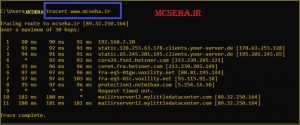
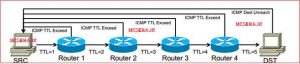
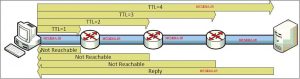
قالب دستور tracert
Hop | RTT1 | Domain | IP Address
عبارت Hop : وقتی که یک بسته از یک روتر عبور می کند نشان دهنده یک Hop می باشد.
عبارات RTT1 : زمان رفت و برگشت است که یک بسته تا Hop مورد نظر طی می کند. اگر زمانی بجای مشاهده زمان مورد نظر علامت *را مشاهده کردید، بدانید که هیچگونه پاسخی دریافت نکرده اید
Domain Name یا IP Address : اگر Domain Name در دسترس باشد شما قادر خواهید بود که مکان روتر را متوجه شوید در غیر اینصورت فقط آدرس IP روتر مورد نظر را نشان داده اگر
آموزش دستور Tracert
سوئیچ های Tracert
-d : این سوئیچ مانع از تبدیل IP ایپی ها به hostname ها می شود.و بدون استفاده از این سوئیچ برنامه همچنان کار می کند ولی با تبدیل IP به hostname این عمل سرعت انجام پروسه را پایین می آورد.
-h : با استفاده از این سوئیچ می توان حداکثر تعداد هاب های یک روتر را تعیین کنیم .به صورت دیفالت تعداد هاب هایی که بسته ها را برای رسیدن به remote host رد می کنند ۳۰ عدد است.ولی اگر لازم است این تعداد محدود شوند می توان از این سوئیچ استفاده کرد.
-w : مدت زمانی را (براساس میلی ثانیه ) که تازمان یک برنامه منتظر پاسخ بماند را تعیین می کند. در شرایطی که مشکل پهنای باند داریم ، کم یا زیاد کردن این مدت زمان می تواند به ما کمک کند.
-j :بدون استفاده از این سوئیچ، پکت ها از مسیری که به صورت پیش فرض برایشان در نظر گرفته شده عبور می کنند.هنگامی که از این سوئیچ استفاده می کنیم،tarcert همان مسیری را که برایش تعریف شده را دنبال می کند و به سیستم کامپیوتر شما برمیگردد.به این option که Loose Source Rooting Option می گویند و کامند آن به صورت زیر اجرا می شود.
tarcert ابزار مفیدی است که دلیل در دسترس نبودن یک remote host را مشخص می کند.این کامند در cmd ویندوز استفاده می شود. و همچنین کامند معادل آن در لینوکس tracerout می باشد
برای آموزش های بیشتر وارد کانال آموزشی شبکه شویید
هرگونه نشر
و کپی برداری بدون ذکر منبع دارای اشکال اخلاقی می باشد
آموزش دستور Tracert
اتصال به سوئیچ سیسکو از طریق telnet
tracert -d 192.168.1.50
برای اینکه بفهمیم این ایپی کجا قطع می شود
و مشکل از کجاست از این دستور استفاده می کنیم
سلام یک سروری از هتزنر آلمان گرفتم ولی از ایران بهش نمیشه متصل شد، الآن می خوام آی پی سرور از فایروال های ایران مسدود شده یا از خود دیتا سنتری که سرور رو گرفتم بلاک شده ممنون میشم کمک کنید
دستور زیر را وارد کنید
tracert -d ServerIP
دستور tracert به چخ دردی میخوره ؟
دستور tracert تعداد هاب های بین سیستم شما تا سیستم تارگت رو نشون میده
سلام به غیر از دستور ping و tracert راه دیگه ای هم برای تست ارتباط دو کامپیوتر در شبکه وجود دارد
دستور tracert در لینوکس و ویندوز
Linux : traceroute
Windows: tracert
[…] دستور tracert […]